PS4 DualShock コントローラーのボタンを再マップする方法

PS4 では、アクセシビリティ機能としてボタンを再マップしたり、不適切な制御スキームを修正したりできます。その仕組みは次のとおりです。
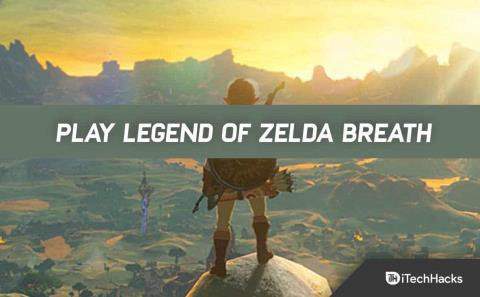
2022 年、最高のゲームは間違いなくゼルダの伝説 ブレス オブ ザ ワイルドです。このゲームはゲーム オブ ザ イヤー賞も受賞しています。そして、本作はニンテンドーWii U/ニンテンドースイッチ専用ゲームです。したがって、PCでは使用できません。しかし、心配しないでください。
この記事では、Wii U エミュレーター Cemu を使用して、ゼルダの伝説 ブレス オブ ザ ワイルドを PC に無料でダウンロードして実行する方法について説明します。また、このエミュレーターを使用すると、Windows コンピューターで簡単にゲームをプレイできます。Windows でゼルダの伝説のブレス オブ ザ ワイルドを再生する方法については、読み続けてください。
コンテンツ:
PCでゼルダの伝説 ブレス オブ ザ ワイルドをプレイする方法
90 年代に 3DO コンソール向けにゼルダの伝説のゲームがいくつか開発されましたが、任天堂は他のコンソール向けのゼルダの伝説のゲームを開発していません。
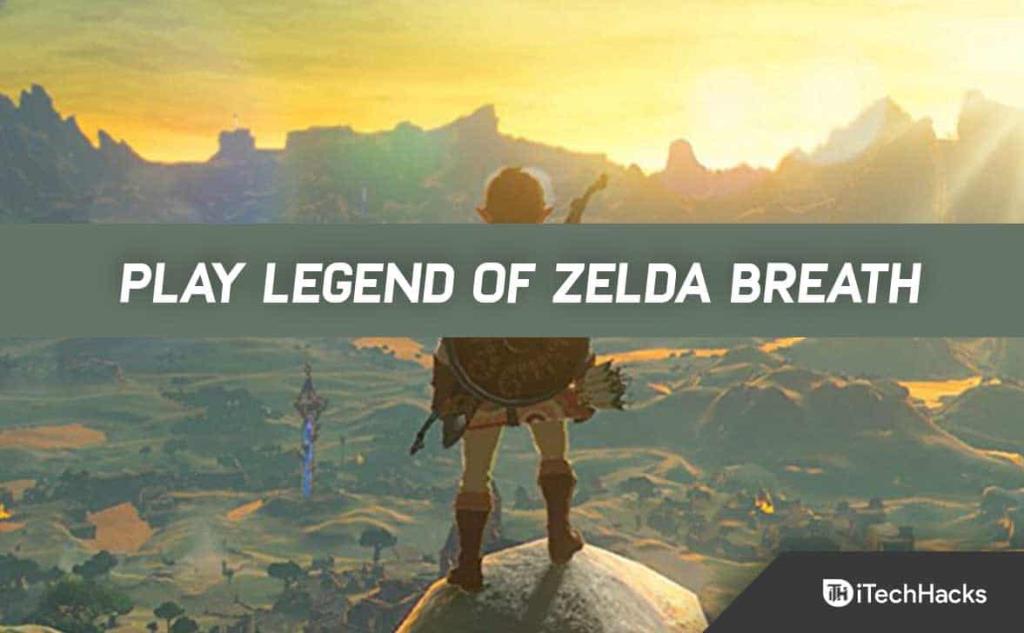
そのため、エミュレーション ソフトウェアを使用してコンソールをエミュレートする場合にのみ、PC でゲームをプレイできます。また、通常、次の一部またはすべてが必要です。
ただし、技術的に必要なものがすべて揃っているからといって、ゼルダの伝説のゲームをエミュレートする法的権利はありません。
したがって、開始する前に、追加の調査を行う必要があります。
Cemu Emulator を使用してゼルダの伝説をプレイする
1. 最初のステップは、Wii U エミュレーターである Cemu をダウンロードすることです。ただし、最近のバージョンの Windows とのみ互換性があります。そのため、常に最新バージョンもダウンロードする必要があります。
2. ゼルダの伝説 ブレス オブ ザ ワイルドをスムーズにプレイするための要件を見積もることは困難です。何人かが 4K でゲームをテストしています。
通常、私たちの PC は可能な限り強力である必要があります。それでも、ハイエンド コンピューターでさえ、エミュレーション エラーの影響を受ける可能性があります。
したがって、Cemu エミュレーターの最小要件が何であるかはわかっています。
3. コマンドを解凍したフォルダーからコマンドが正常に実行されると、Cemu からコマンドの構成を求められます。
したがって、このステップをスキップした場合は、「オプション」メニューに入る必要があります。そして、「入力設定」を選択します。
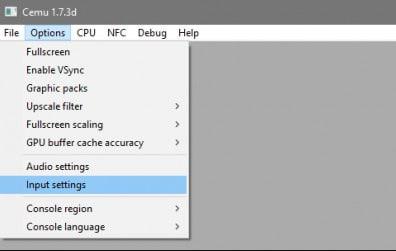
4. コマンドを設定できるウィンドウが表示されます。Nintendo Wii U にはタッチスクリーン コントローラーが含まれています。タッチ機能は、ゼルダの伝説 ブレス オブ ザ ワイルドでは使用されません。
したがって、任意の標準コントローラが PC で動作し、それを使用します。コントロールはこの画面で割り当てられます。
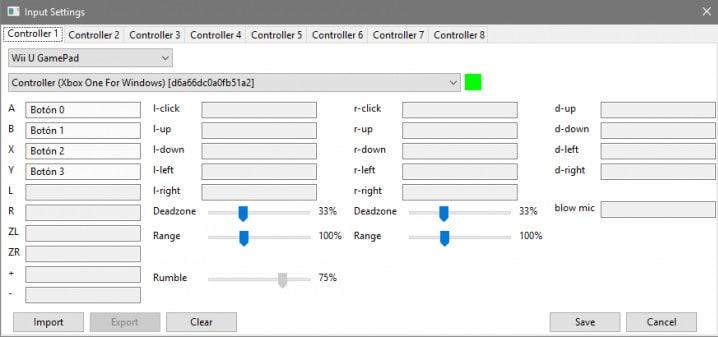
5. 「コントローラ 1 」で「 Wii U GamePad 」を選択する必要があります。次に、コンピューターに接続したコントローラーを選択します。キーボードを使用することもできました。
ただし、これはお勧めできません。ゲームコントローラーを使用しないと、最初の数分間はプレイできません。
コントローラーの構成に問題はないはずです。ボックスに印を付けるだけです。次に、割り当てたいコマンドのボタンを押す必要があります。
ここでは、わからない方のために Cemu の用語を説明します。
主なボタンと矢印パッド:
コントローラーの右側にある 4 つのメイン ボタンを A / B / X / Y の文字に割り当てます。d- は矢印パッドになります。
つまり、「d-up」は「上」矢印になります。「D-down」は「下」矢印になります。そして、「D-左」は「左」になります。そして、「D-right」は「right」になります。
コントロールスティック:
キャラクターを動かすスティックにはL-の文字が割り当てられています。「 l-up 」でスティックを上に動かすには、矢印パッドと同じスキームに従います。
R-はカメラに対応。各スティックの下部には、押すとクリックする隠しボタンもあります。それらの機能は「l-click」と「r-click」です。
トリガー:
コントロールの上部には、L と R、ZL、ZR とラベル付けされたボタンがあります。
追加のボタン:
コマンドの中央にある小さなボタンは、記号「 +」と「– 」に関連付ける必要があります。
中央のものは通常、他のものよりも大きく、ゲームではなくシステム機能に使用されます。
6. コマンドの設定を行った後は、「File」オプションを使用するだけです。
そして、「読み込み」を選択し、先ほどゼルダの伝説 ブレス オブ ザ ワイルドのコンピューターに保存した画像ファイルを検索します。
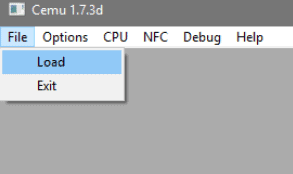
これで、数秒でゲームをプレイできるようになります。一部の PC の電源では、これに数秒以上かかる場合があります。ただし、プロセスが完了したら、ゲームを試すことができます。

いくつかの重要なヒント
Cemu ゲームを初めて実行すると、「シェーダー」がコンパイルされているというメッセージが表示される場合があります。
そして、ゲームのプレイを開始したら、これを行う必要があります。ただし、これはゲームごとに 1 回のみ発生します。
また、コンピューターによっては、一時的にパフォーマンスに影響を与える場合があります。ただし、他のユーザーがアップロードしたシェーダー キャッシュをダウンロードすることで、このわずかな煩わしさを回避する方法があるため、心配する必要はありません。これがゲームプレイに影響を与えることはありません。
さらに、「グラフィック パック」をダウンロードして、タイトルのグラフィックを強化することもできます。また、コミュニティ アーカイブには、次の手順に従ってアクセスできます。
1.オプションを選択します。
2. そして、グラフィック パックを選択します。
3. [インストール済みのゲーム] をオンにして、既に所有しているゲームのパックのみをダウンロードします。
4. そして、[最新のコミュニティ グラフィック パックをダウンロード] をクリックします。
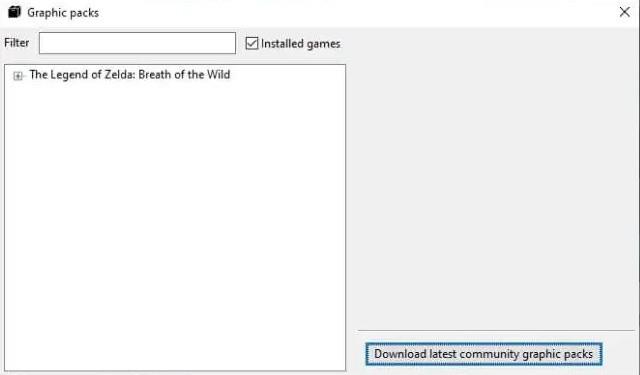 5. 次に、ゲーム オプションを展開します。
5. 次に、ゲーム オプションを展開します。
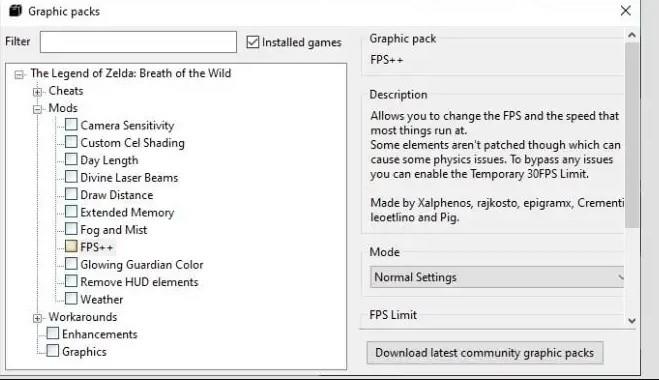
6. 変更する場合は、変更の横にあるチェックボックスをオンにします。例として、FPS++ では Mods でより高いフレーム レートを選択できます。
また、各オプションのテキストをクリックすると、それぞれの説明が表示されます。
ゼルダの伝説 ブレス オブ ザ ワイルドをエミュレートすることは合法ですか?
ビデオ ゲームをエミュレートすることは、常に物議をかもしてきました。しかし、クリエイターはそれについて心配していません。それは彼らの利益にほとんど影響を与えないからです。また、本物の海賊行為ほど悪くはありません。
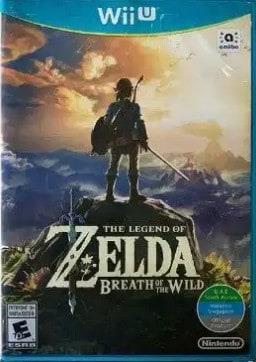
コンソールのエミュレーションは合法と見なされます。また、エミュレーターの作成とダウンロードのプロセスは難しくありません。ただし、エミュレーターは通常、古いコンソール用に作成されます。
場合によっては、これが有益な場合があります。ただし、ニンテンドー Wii U はそれほど強力ではありません。そして、発売から4年。そのため、ブレス オブ ザ ワイルドがサポートされるまでにほんの少しの時間がかかりました。
また、著作権で保護されたゲームをインターネットからダウンロードすることは違法であることは既にご存じでしょう。罰せられるのを見るのは奇妙ですが、インターネット ユーザーは依然として罰せられています。
それでも、ゼルダの伝説 ブレス オブ ザ ワイルドはインターネットから簡単にダウンロードできます。さらに、ほとんどの場合 PC でプレイするために必要なパッチが付属しています。
ゲームの公式コピーを持っている私たちは、それを所有している場合、PC に画像を抽出する必要があります。ただし、元のディスクが手元にある場合でも、プロセスはさらに複雑です。
合法的かつ正しいことは、元のゲームを所有している場合にのみ、ゼルダの伝説: ブレス オブ ザ ワイルドを PC でテストすることです。
それでも、エミュレーションが実際の著作権侵害ほどビデオ ゲームの作成者に害を及ぼさないことは否定できません。また、クリエイターの間でも話題になることはほとんどありません。
そして、コンピューターで TLOZ: ブレス オブ ザ ワイルドをプレイしても、予期せぬ成功を収めた Nintendo Switch の購入を誰も止められないことは確かです。エミュレーターでの経験は近いものではないからです。
したがって、ほとんどの PC プレーヤーにとって、好奇心を満たすのに必要なのは数分だけです。しかし、エミュレーターでこの口径のタイトルを完成させることはできません。
最後の言葉
これは、ゼルダの伝説をプレイする方法に関するすべてです:Windows PCでブレスオブザワイルド。先に述べたように、エミュレーターでこのゲームをプレイすることは違法とは見なされません。ただし、あまり楽しめません。ただし、それでも試してみて、ゲームのニーズを満たすことができます。
関連記事:
PS4 では、アクセシビリティ機能としてボタンを再マップしたり、不適切な制御スキームを修正したりできます。その仕組みは次のとおりです。
シンプルで簡単なので、コンソールのパフォーマンスを維持するために定期的に実行する必要があります。
Elden Ring で最も困難な課題の 1 つは、ゲームの最終ボスであるマレニアを倒すことです。この記事では、エルデンリングでミケラのマレニアブレードを倒す方法について説明しました.
Minecraft で滑らかな石を作る方法がわかりませんか? ご心配なく。この記事は、2021 年に Minecraft で滑らかな石のレシピを作成するのに役立ちます。
Uno はすべての年齢の人々に人気のあるゲームになり、2022 年にはクロスプラットフォーム ゲームではありません。
PC に GeeGee ランチャーをインストールできませんか? GeeGee ランチャーのインストールを妨げている問題を解決する方法について説明します。
Overcooked 2 はクロスプラットフォームですか? Overcooked 2 がクロスプラットフォームであるかどうかを探しているなら、ここに答えがあります。
Sea of Thieves サービスが一時的に利用できないというエラーを解決できるさまざまな修正があります。だから、もしあなたが...
2022 年に Bitlife のすべての刑務所から脱出する方法をお探しですか? これは、ビットライフで刑務所を脱出するために使用できるトップ14の刑務所レイアウトです.
FFXIV Endwalker のエラー 3001 を解決できる修正があります。FF14 3001エラーコードを簡単に修正できる方法は次のとおりです.








